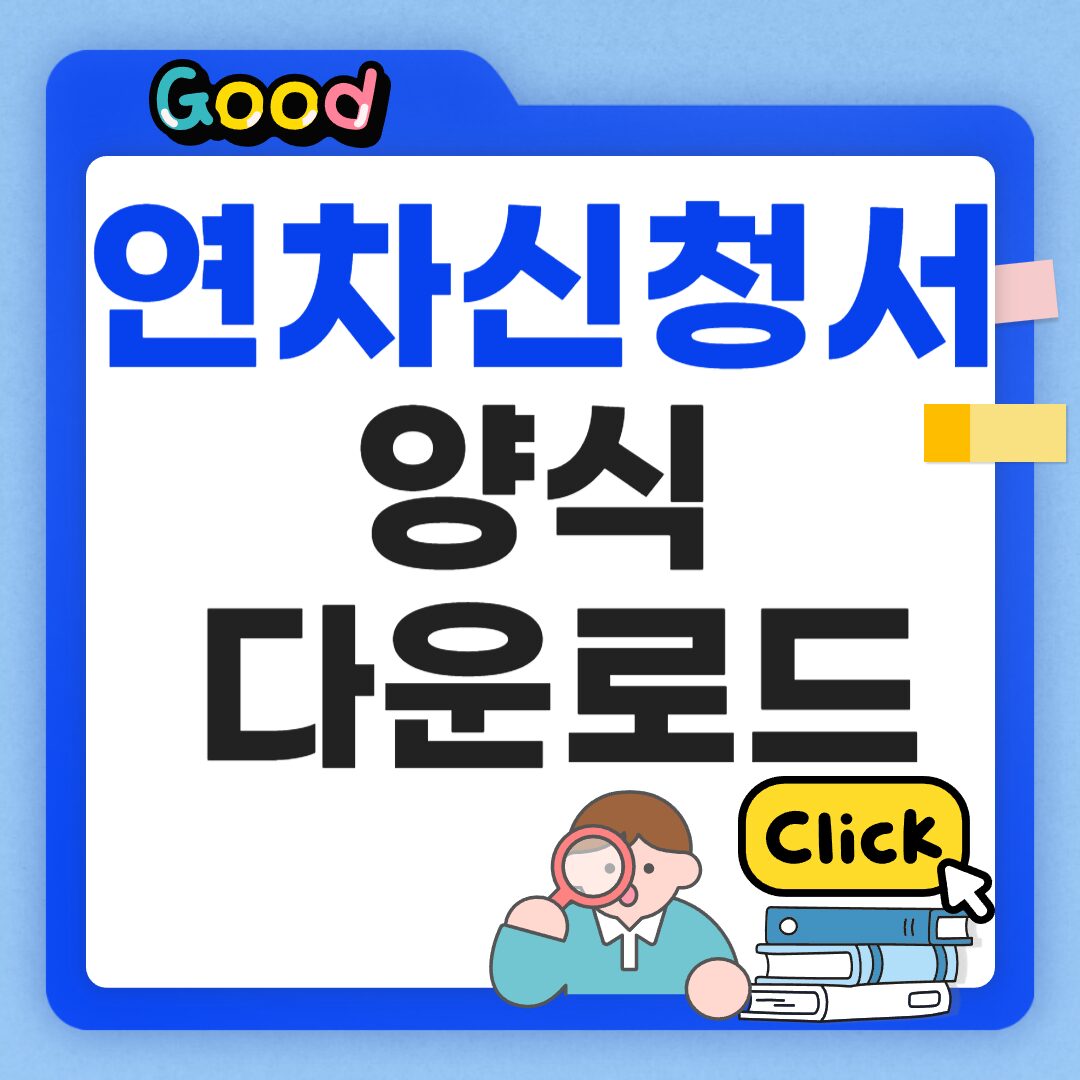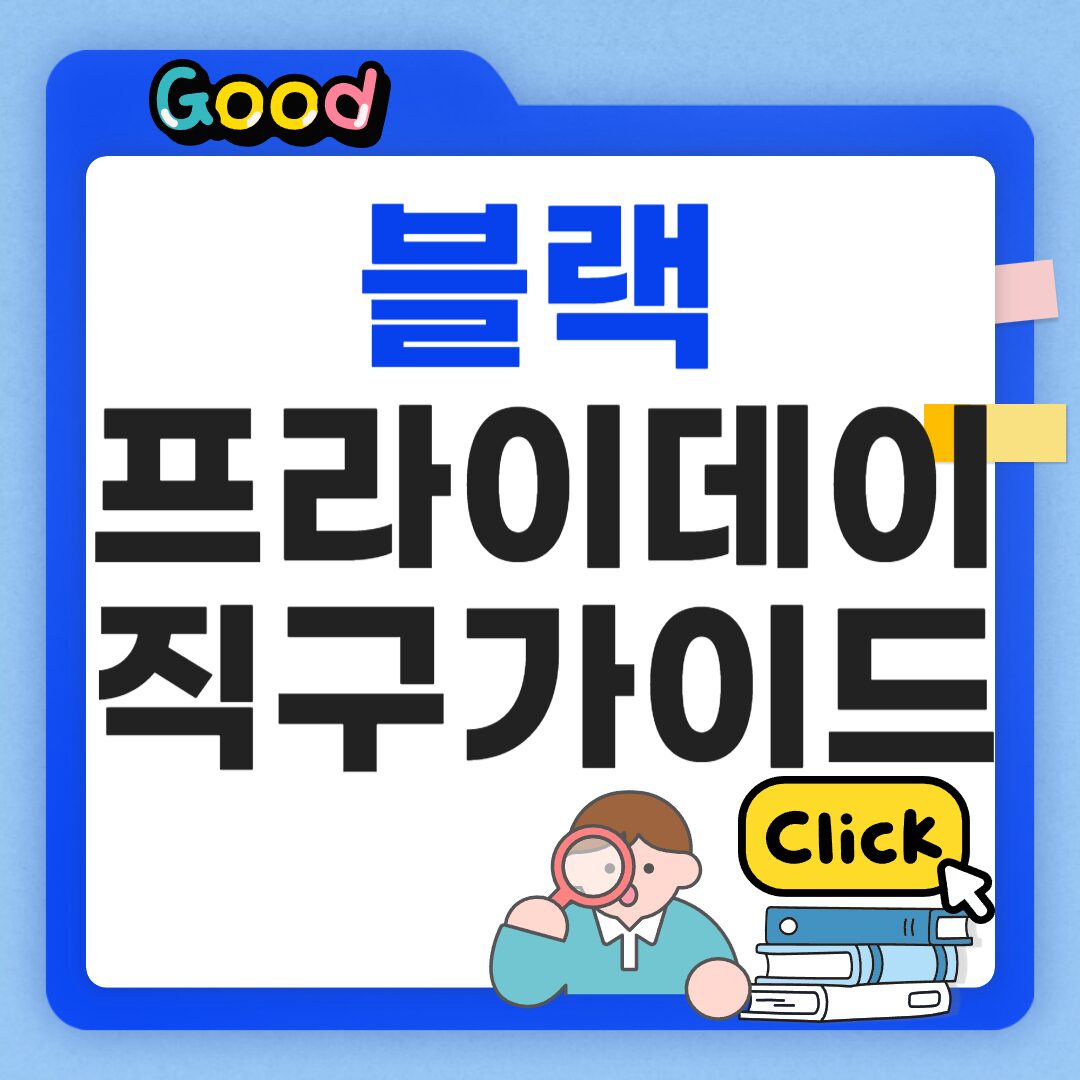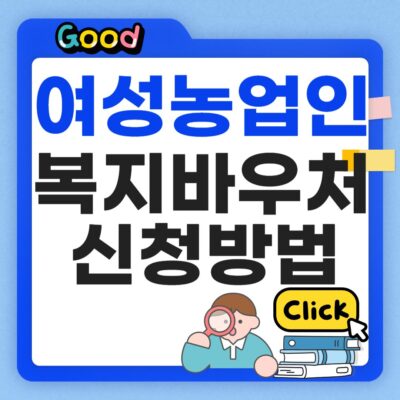아이폰 숨겨진 앱 보는 방법 아시나요? 아이폰을 쓰다 보면 분명히 설치한 앱인데
홈 화면에서 보이지 않아 삭제된 줄 착각하는 일이 생깁니다.
특히 iOS 14 이후부터는 앱을 삭제하지 않아도
앱 보관함 기능 때문에 쉽게 홈 화면에서 사라질 수 있는데요.
또한 스크린타임, 사용 제한 기능이 활성화되어 있으면
일부 앱이 아예 표시되지 않거나 접근이 막힐 수도 있습니다
이 글에서는 아이폰에 설치되어 있지만 숨겨진 앱을 찾는 모든 방법을 정리해드립니다.

1. 앱 보관함에서 숨겨진 앱 확인하기
🗂️ 1-1. 홈 화면엔 없어도 앱 보관함엔 남아 있어요
iOS 14부터 추가된 ‘앱 보관함(App Library)’은 앱을 삭제하지 않고 홈 화면에서만 숨기는 기능을 제공합니다. 이 때문에 앱이 사라진 것처럼 느껴지지만 실제로는 그대로 남아 있는 경우가 많습니다.
🔹 홈 화면에서 왼쪽이 아닌, 가장 오른쪽 페이지까지 스와이프
🔹 앱 보관함이 열리면 ‘제안’, ‘추가된 항목’, ‘소셜’, ‘생산성 및 금융’ 등 자동 분류된 카테고리로 앱이 정리되어 있음
🔹 상단 검색창에 앱 이름 입력으로 빠르게 위치 확인 가능
🔹 찾은 앱을 꾹 누르면 메뉴가 뜨고, 그중 ‘홈 화면에 추가’ 선택 시 다시 표시 가능
💡 TIP: 자주 사용하는 앱이 사라졌다면, 삭제된 게 아니라 앱 보관함에 숨겨져 있을 확률이 높습니다. 정기적으로 앱 보관함을 확인해보세요.
2. 스포트라이트 검색으로 앱 찾기
🔍 2-1. 이름만 알면 위치 몰라도 바로 실행 가능해요
스포트라이트 검색은 아이폰 내부 앱, 연락처, 파일 등을 검색할 수 있는 기능으로, 숨겨진 앱이 어디에 있든 즉시 찾을 수 있습니다.
🔹 홈 화면에서 아무 곳이나 아래로 스와이프
🔹 상단 검색창에 앱 이름을 입력
🔹 입력 도중 자동완성 제안이 나타나고, 설치된 앱이면 ‘열기’ 버튼 표시
🔹 앱이 보이면 터치하여 바로 실행 가능
💡 TIP: 영문 앱의 경우 일부 알파벳만 입력해도 자동으로 추천되며, 오래 전 설치한 앱도 검색에 포함됩니다.
앱 이름이 기억나지 않을 경우, 카테고리나 기능 관련 키워드로도 일부 앱이 제안될 수 있습니다.
3. 앱이 완전히 숨겨졌을 수 있는 상황 확인
⚙️ 3-1. 스크린타임과 사용 제한 기능에 의한 숨김
특정 앱이 안 보이는 이유가 단순히 앱 보관함 때문이 아닐 수도 있습니다. 특히 스크린타임 설정이 활성화되어 있다면 앱 자체가 보이지 않도록 차단되었을 가능성도 있어요.
🔹 설정 > 스크린타임 > 콘텐츠 및 개인정보 보호 제한
🔹 ‘허용된 앱’ 또는 ‘콘텐츠 제한’ 항목에서 차단된 앱 확인
🔹 예: Safari, 카메라, FaceTime, App Store 등 비활성화되어 홈 화면에 표시되지 않음
🔹 설정 > 스크린타임 > ‘앱 제한’ 항목에서 사용 시간 제한된 앱도 확인 가능
💡 TIP: 자녀용 기기나 가족 공유로 등록된 기기에서는 부모 계정의 제한 설정이 영향을 줄 수 있어요. 설정 메뉴에 들어갈 때 스크린타임 암호가 필요할 수 있으니 참고하세요.
4. 앱 스토어에서 설치 여부 확인하기
🛒 4-1. 삭제된 건지, 숨겨진 건지 바로 확인하는 방법
앱을 숨긴 것인지 아니면 실제로 삭제했는지 헷갈릴 때는 앱스토어를 통해 현재 설치 여부를 확인하는 것이 가장 확실합니다.
🔹 앱스토어 실행
🔹 우측 상단 프로필 아이콘 클릭 > ‘구입 항목’ 선택
🔹 최근 설치하거나 다운로드했던 앱 목록을 확인
🔹 또는 상단 검색창에서 앱 이름 입력
‘열기’ 버튼이 보이면 설치된 상태
‘구름 아이콘’이면 삭제된 상태
💡 TIP: ‘열기’ 버튼이 있는 앱은 제거되지 않은 상태이며, 앱 보관함 또는 사용 제한 설정으로 숨겨진 것일 수 있습니다.
구입 항목에는 자신의 Apple ID로 설치한 모든 앱 기록이 남기 때문에 여기서 확인하는 것이 가장 정확합니다.
5. 홈 화면에 앱 다시 추가하는 방법
📲 5-1. 숨겨진 앱 복원은 손쉽게 가능해요
숨겨져 있는 앱을 다시 홈 화면에 표시하려면 앱 보관함 또는 스포트라이트에서 해당 앱을 꾹 누르면 됩니다.
🔹 앱 보관함에서 앱 길게 누르기 → ‘홈 화면에 추가’ 선택
🔹 또는 앱스토어에서 ‘열기’ 클릭 후 실행 → 멀티태스킹에서 홈 화면에 고정
🔹 그리고, 앞으로 새로 설치하는 앱이 자동으로 홈 화면에 표시되지 않는다면 아래 설정을 확인하세요.
🔹 설정 > 홈 화면 > ‘새로 다운로드한 앱’ 항목에서 ‘홈 화면에 추가’로 설정 변경
💡 TIP: 홈 화면을 정리하면서 앱을 제거해도 삭제가 아니라 숨김 상태일 뿐이니, 복원은 언제든지 가능합니다.
홈 화면 편집 모드에서 전체 페이지를 숨긴 경우 해당 앱이 포함된 화면도 함께 보이지 않을 수 있으니, 페이지 표시 여부도 꼭 확인해보세요.
6. 자주 묻는 질문(FAQ) ❓
질문1. 앱스토어에서 ‘열기’가 뜨는데 홈 화면에는 없어요. 왜 그런가요?
답변: 해당 앱은 삭제되지 않았으며 앱 보관함에만 존재하거나 제한 설정으로 인해 표시되지 않는 경우입니다.
질문2. 특정 앱이 자녀 아이폰에서 안 보입니다.
답변: 스크린타임에서 앱 제한 또는 콘텐츠 제한 설정이 되어 있을 가능성이 높습니다. 보호자 계정에서 설정을 해제해야 보일 수 있어요.
질문3. 홈 화면에서 앱 전체가 없어졌어요. 복구 가능한가요?
답변: 전체 홈 화면 페이지가 숨김 처리된 경우일 수 있습니다. 홈 화면 빈 공간 꾹 누르기 > 페이지 점 클릭 > 숨긴 페이지 체크 해제로 복원 가능합니다.
7. 실전 요약 꿀팁표
| 항목 | 확인 또는 사용 방법 |
|---|---|
| 앱 보관함 확인 | 홈 화면 마지막 페이지 > 앱 검색 또는 분류 확인 |
| 스포트라이트 검색 | 홈 화면 아래로 스와이프 후 앱 이름 입력 |
| 스크린타임/제한 설정 | 설정 > 스크린타임 > 콘텐츠 및 개인정보 보호 제한 확인 |
| 앱스토어 설치 여부 확인 | 앱스토어 검색 → ‘열기’ or ‘구름 아이콘’으로 상태 확인 |
| 홈 화면 복원 방법 | 앱 꾹 누르기 → ‘홈 화면에 추가’ or 설정에서 자동 표시 |
8. 끝맺음.
아이폰의 앱 정리 시스템은 처음엔 깔끔하지만, 앱이 사라졌다고 오해하게 만드는 요소도 많습니다.
저도 앱이 없어진 줄 알고 여러 번 재설치했지만, 알고 보면 앱 보관함에 그대로 있었거나 제한 설정에 가려진 경우가 대부분이었어요.
이 글에 소개한 방법들을 참고하시면 앱을 다시 찾는 데 걸리는 시간을 절반 이상 줄일 수 있고, 필요할 때 바로 꺼내쓸 수 있는 실전 팁이 될 거예요.
특히 자녀 아이폰이나 회사용 디바이스를 관리하시는 분들께도 꼭 필요한 기능입니다.
🔻 이 글도 함께보면 좋아요🔻
아이폰 긴급 SOS 설정법
아이폰 사파리 광고 차단 설정방법